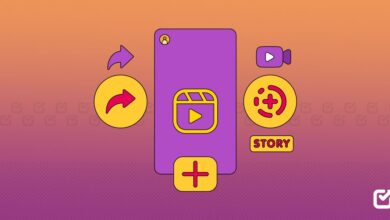نحوه استفاده از حالت تصویر در تصویر با Google Meet

Google Meet، پلت فرم ویدئو کنفرانس و جلسات آنلاین از گوگل کاربران را قادر به میزبانی و پیوستن به مجازی می کند ملاقاتبا همکاران یا دوستان خود همکاری کنید و از طریق تماس های صوتی و تصویری ارتباط برقرار کنید. Google Meet طیف وسیعی از ویژگیها را ارائه میکند که ارتباط آنلاین را تسهیل میکند، و یکی از این ویژگیها حالت تصویر در تصویر است.
میتوانید از ویژگی تصویر در تصویر Google Meet استفاده کنید تا یک نسخه فشرده و متحرک از رابط کاربری داشته باشید که در بالای هر محتوایی که به آن میروید قابل مشاهده باشد. با استفاده از تصویر در تصویر، میتوانید بدون دردسر در یک جلسه و در حین جابجایی به یک برگه یا پنجره دیگر، فعالانه شرکت کنید.
چرا از حالت تصویر در تصویر استفاده کنید:
- هنگام ارائه، واکنش مخاطبان خود را بسنجید.
- مشاهده اسناد مربوط به جلسه
- یادداشت بردارید
- با ویژگیهای Meet تعامل داشته باشید و از آنها استفاده کنید، مانند بلند کردن دست و چت در جلسه.
توجه داشته باشید که تصویر در تصویر فقط با Google Chrome در رایانه در دسترس است. در اینجا نحوه استفاده از حالت تصویر در تصویر در Google Meet آورده شده است.
در اینجا نحوه استفاده از حالت تصویر در تصویر در Google Meet آورده شده است
در جلسه خود، در پایین، روی دکمه سه نقطه کلیک کنید.
حال حالت تصویر در تصویر را باز کنید.
در پایین سمت راست، یک نسخه کوچک از رابط کاربری جلسه شما نمایش داده میشود
- برای جابجایی رابط کاربری جلسه تصویر در تصویر، در بالای رابط کاربری جلسه کلیک کنید و آن را روی صفحه خود بکشید.
- برای تغییر اندازه رابط کاربری جلسه تصویر در تصویر، روی یک لبه کلیک کرده و بکشید.
به برگهها، پنجرهها یا برنامههای دیگر بروید. رابط کاربری جلسه تصویر در تصویر شما با شما حرکت می کند.
برای خروج از تصویر در تصویر در جلسه، در سمت راست بالای رابط کاربری کوچک Meet، روی بازگشت به برگه کلیک کنید.
فیس بوکتوییترلینکدین
پایان مقاله